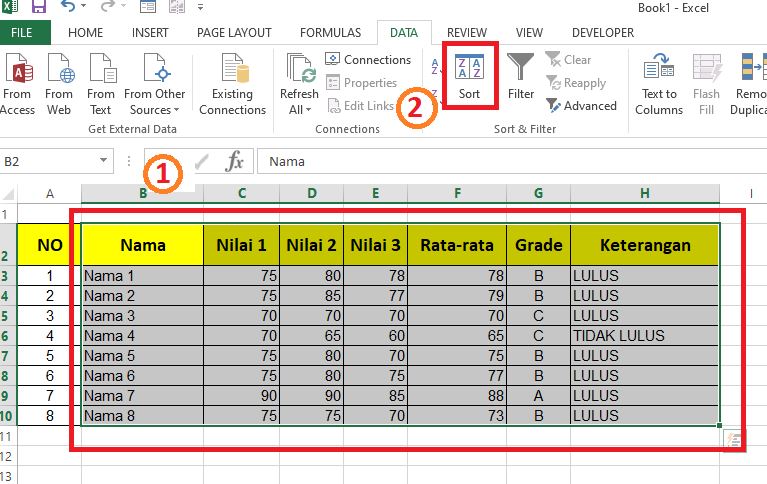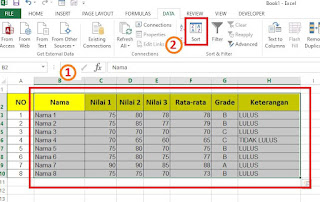Neicy Tekno – Cara mengurutkan data di Excel secara otomatis bisa menggunakan fitur Sort yang sudah tersedia di Microsoft Excel, Semua data bisa di urutkan dari A-Z atau dari Z-A. Tutorial ini bisa digunakan untuk semua project dan data-nya akan sesuai dengan data yang sebenarnya terurut secara otomatis.
Project yang dibuat menggunakan Microsoft Excel biasanya memiliki banyak data yang berada disetiap tabel ataupun sheet-nya, Setiap data memiliki nilai tersendiri. Data yang sudah tersedia akan sesuai dengan data yang dibuat sebelumnya, Semua itu berpotensi tidak terurut secara rapi atau tidak sesuai dengan kebutuhan.
Banyak data dalam suatu project excel bisa diurutkan dengan mudah menggunakan fitur sederhana excel, Semua data bisa diurutkan sesuai dengan kebutuhan. Dengan mengurutkan data, Kamu bisa merapikan dan menemukan setiap data yang diperlukan seperti dari yang terkecil ke terbesar atau sebaliknya.
Cara Mengurutkan Data di Excel Secara Otomatis
Bagaimana cara mengurutkan data di Excel secara otomatis?, Kamu bisa menggunakan Fitur Sort A – Z atau Z – A yang sudah tersedia di Excel untuk mengurutkan data secara otomatis di Excel. Berikut merupakan langkah-langkah cara mengurutkan data di Excel secara otomatis:
Cara Mengurutkan Data Secara Otomatis di Excel
- Buka Microsoft Excel
- Buatkan tabel data yang akan diurutkan.
- Seleksi/Blok Bagian tabel yang akan diurutkan, Kemudian masuk ke Tab Data > Sort.
Cara Mengurutkan Data Secara Otomatis di Excel - Atur data yang akan diurutkan:
Cara Mengurutkan Data di Excel Secara Otomatis Keterangan:
– Column: Isi dengan judul kolom yang akan diurutkan.
– Sort On: isi dengan ketentuan seperti nilai, warna sel dan lainnya.
– Order: Isi dengan A – Z atau Z – A. Bisa juga dari Terkecil ke Terbesar atau sebeliknya.*Gambar di atas menunjukan bahwa yang diurutkan adalah Nilai 1. Dari yang nilai terkecil ke Terbesar.
- Tekan tombol OK.
- Selesai.
Microsoft Excel menyediakan berbagai fitur yang sangat lengkap untuk membantu kamu dalam mengerjakan setiap project di Excel, Perhitungan data ataupun pembuatan dokumen menjadi lebih mudah. Semua itu bisa dibantu dengan fitur Excel yang bisa digunakan sesuai dengan kebutuhan.
Mengurutkan data bisa menggunakan fitur Sort, Kamu bisa menemukannya dibagian Tab Data Excel. Banyak data dalam project excel bisa diurutkan dengan mudah menggunakan fitur Sort, Kamu bisa mengurutkannya dari A – Z atau dari Z – A dan semua itu bisa dipilih sesuai dengan kebutuhan.
Selain mengurutkan data dari A – Z atau dari Z – A, Kamu juga bisa menggunakan pengaturan Custom jika diperlukan. Dengan kata lain, Kamu bisa mengurutkan data sesuai dengan kebutuhan untuk merapikan data di excel. Cara mengurutkan data di Excel secara otomatis bisa dipelajari dengan mudah.
Jadi itu adalah cara mengurutkan data di Excel secara otomatis dengan menggunakan fitur Sort, Kamu bisa mempelajari tutorial di atas dengan cepat dan mudah. Jadi, Ikuti setiap langkah dalam tutorial di atas untuk bisa memahami cara mengurutkan data di Excel secara otomatis.
Ketahui juga: